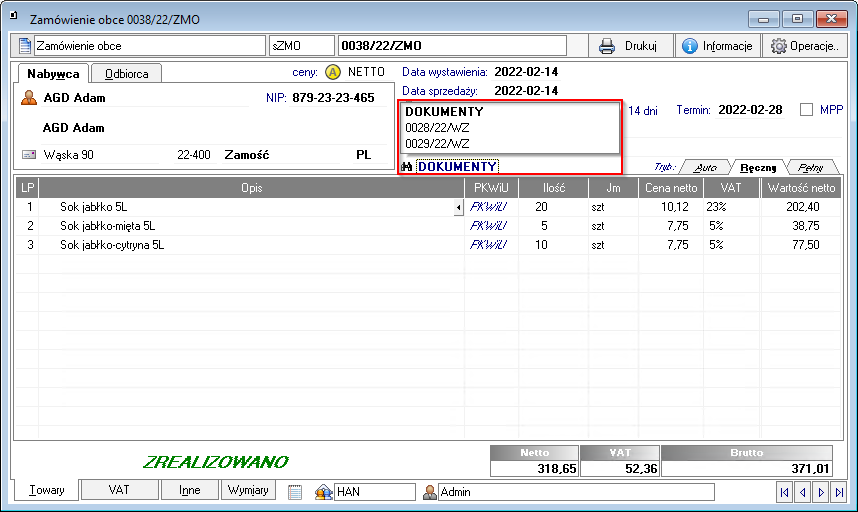Użytkownik ma możliwość wydania towaru z poziomu listy zamówień. Aby utworzyć wydanie zamówienie musi mieć status „wysłano”. Po kliknięciu na wybrane zamówienie pojawi się okno, w którym widoczna jest opcja Wydaj towary. Funkcjonalność ta dostępna jest tylko w trybie online.
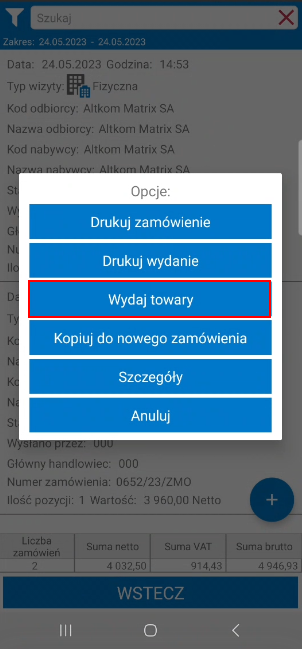
Jeżeli na domyślnym magazynie użytkownika stany handlowe zamówionych towarów wynoszą 0 i/lub zamówiono towary o typie innym niż artykuł, po wybraniu opcji Wydaj towary na ekranie zostanie wyświetlony poniższy komunikat.
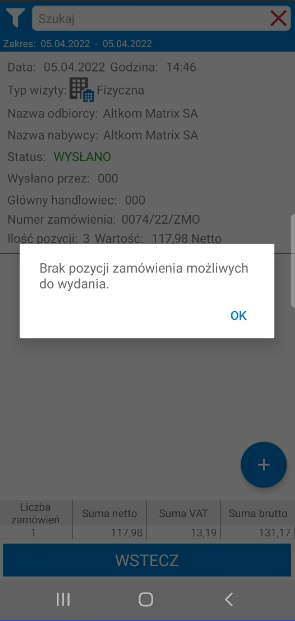
Jeżeli podczas składania zamówienia rezerwacje na towary nie zostały założone, a na domyślnym magazynie użytkownika znajdują się stany handlowe zamówionych towarów, handlowiec ma możliwość założenia na nie rezerwacji podczas generowania wydania. Po wybraniu opcji Wydaj towary na ekranie zostanie wyświetlone poniższe pytanie – po kliknięciu OK na towary zostaną założone rezerwacje, a handlowiec będzie mógł przejść do tworzenia wydania. Przycisk Anuluj zamyka okno z pytaniem – utworzenie wydania z towarami bez założonych rezerwacji nie będzie możliwe.
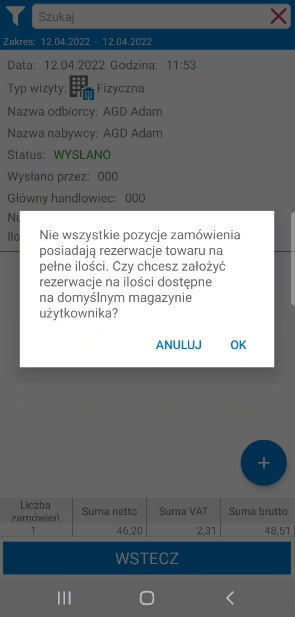
Po poprawnie uruchomionej operacji tworzenia wydania wyświetlony zostanie ekran wydania towaru podzielony na dwie zakładki Pozycje i Szczegóły. W zakładce Pozycje znajduje się lista pozycji z zamówienia, które posiadają stan handlowy. Na liście tej należy podać ilość dla każdego towaru jaki ma się znaleźć na dokumencie wydania z magazynu. Aby usunąć dany towar z listy należy skorzystać z przycisku  . Trzeba również pamiętać, że dokument magazynowy wydania jest tworzony tylko na towary o typie artykuł, pozycje o innym typie nie zostaną wyświetlone na liście.
. Trzeba również pamiętać, że dokument magazynowy wydania jest tworzony tylko na towary o typie artykuł, pozycje o innym typie nie zostaną wyświetlone na liście.
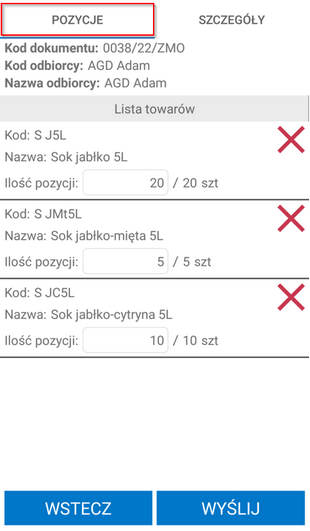
W zakładce Szczegóły wyświetlane są informacje o odbiorcy zamówienia – kod, nazwa, NIP oraz adres.
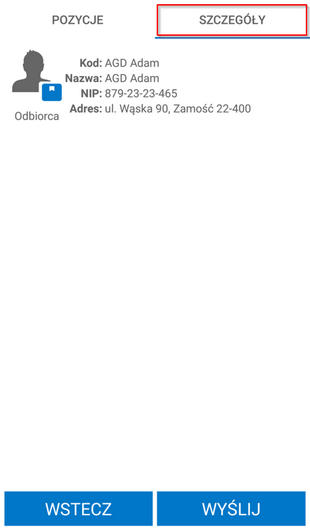
Aby zatwierdzić i wysłać dokument należy kliknąć przycisk Wyślij. Po wysłaniu dokument magazynowy wydania zostanie wystawiony w systemie Symfonia ERP Handel/ Symfonia Handel do wybranego wcześniej zamówienia obcego, a użytkownik otrzyma komunikat o poprawnie zrealizowanej operacji. Przycisk Wstecz cofa użytkownika do listy zamówień bez zapisywania wprowadzonych zmian.
W przypadku, gdy zamówione towary znajdują się w różnych magazynach, dla każdego magazynu zostanie wystawiony oddzielny dokument magazynowy wydania.